Для многих пользователей размер шрифта по умолчанию в меню GRUB (GRand Unified Bootloader) может напрягать глаза, особенно на дисплеях с высоким разрешением или для людей с нарушениями зрения.
Это руководство поможет вам увеличить размер шрифта в загрузчике GRUB, улучшив не только эстетику загрузочного меню, но и его доступность и удобство использования.
Это изменение учитывает ваши личные предпочтения и обеспечивает удобство навигации по опциям загрузки, что является важным аспектом устранения неполадок и управления системой. Итак, без лишних слов, давайте погрузимся в работу и придадим вашему загрузочному меню Linux тот вид, которого оно заслуживает, с помощью более крупных и четких шрифтов!
Шаг 1: Преобразование шрифтов в формат, пригодный для чтения GRUB
Учитывая ограничения предзагрузочной среды, шрифты GRUB оптимизированы для удобства чтения и простоты. Они не имеют такого сглаживания или уровня типографской изощренности, как шрифты, используемые в полностью загруженной операционной системе.
Другими словами, вы не можете просто взять шрифт в привычных форматах TTF, OTF или WOFF и использовать его в GRUB. Вместо этого он использует свой шрифт с расширением PF2. Он разработан специально для предзагрузочных сред, где стандартные службы и драйверы операционной системы недоступны.
К счастью, пользователи могут преобразовать практически любой шрифт в GRUB-совместимый формат с помощью команды grub-mkfont. Итак, первым делом нам нужно создать такой шрифт.
DejaVu Sans – отличный кандидат для этого, предлагающий полный спектр поддержки символов. Поэтому зайдите на его
официальный сайт, скачайте его («dejavu-fonts-ttf-*.*.zip») и распакуйте файл. В полученной папке ttf вы найдете множество разновидностей шрифтов, но нас интересует файл DejaVuSansMono.ttf.
Далее выполните следующую команду, чтобы преобразовать шрифт в PF2, причем последним аргументом будет полный путь к нашему TTF-файлу:
sudo grub-mkfont -s 24 -o /boot/grub/dejavu-sans-mono.pf2 ./Downloads/dejavu-fonts-ttf-2.37/ttf/DejaVuSansMono.ttf
- -s: Устанавливает размер создаваемого шрифта
- -o: Устанавливает вывод команды в файл, указывая полный путь к директории, в которой мы хотим его создать.
Давайте теперь перечислим содержимое /boot/grub, чтобы убедиться, что сгенерированный шрифт был успешно создан в нем.
ls -l /boot/grub/
Шаг 2: Изменение файла конфигурации GRUB
Нам нужно изменить конфигурацию загрузчика, чтобы указать GRUB использовать только что созданный файл шрифта «dejavu-sans-mono.pf2».
Значения по умолчанию, используемые GRUB, обычно находятся в /etc/default/grub. Однако, прежде чем вносить какие-либо изменения, рекомендуется создать резервную копию этого файла.
sudo cp /etc/default/grub /etc/default/grub.bak
Откройте файл в текстовом редакторе:
sudo nano /etc/grub/default
Добавьте в конце следующую строку, указывающую абсолютный путь к файлу шрифта PF2:
GRUB_FONT=/boot/grub/dejavu-sans-mono.pf2
Кроме того, для повышения визуальной привлекательности можно настроить разрешение GRUB, что позволит создать достаточно места для отображения меню. Мы остановимся на разрешении 1600×1200px, которое можно установить с помощью параметра GRUB_GFXMODE.
GRUB_GFXMODE=1600x1200
Сохраните файл и выйдите.
Всегда помните о том, что размер шрифта в меню GRUB будет казаться меньше, если выбрано более высокое разрешение. Поэтому необходимо учитывать эту зависимость между размером разрешения и внешним видом шрифта.
Шаг 3: Обновление конфигурации GRUB
В качестве последнего шага необходимо обновить GRUB, чтобы изменения вступили в силу. Обычно это делается с помощью следующей команды:
sudo grub-mkconfig -o /boot/grub/grub.cfg
Наконец, перезагрузите систему, чтобы увидеть, как изменения вступили в силу.
Вы успешно увеличили размер меню GRUB, теперь оно имеет заметно более крупный и легко читаемый шрифт.
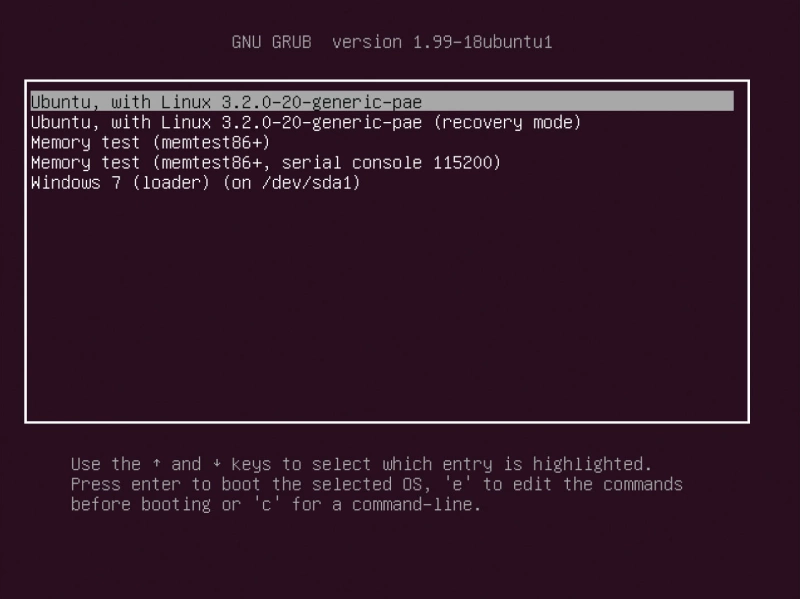

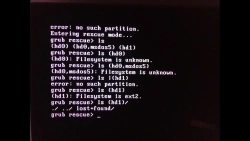


Комментарии (0)